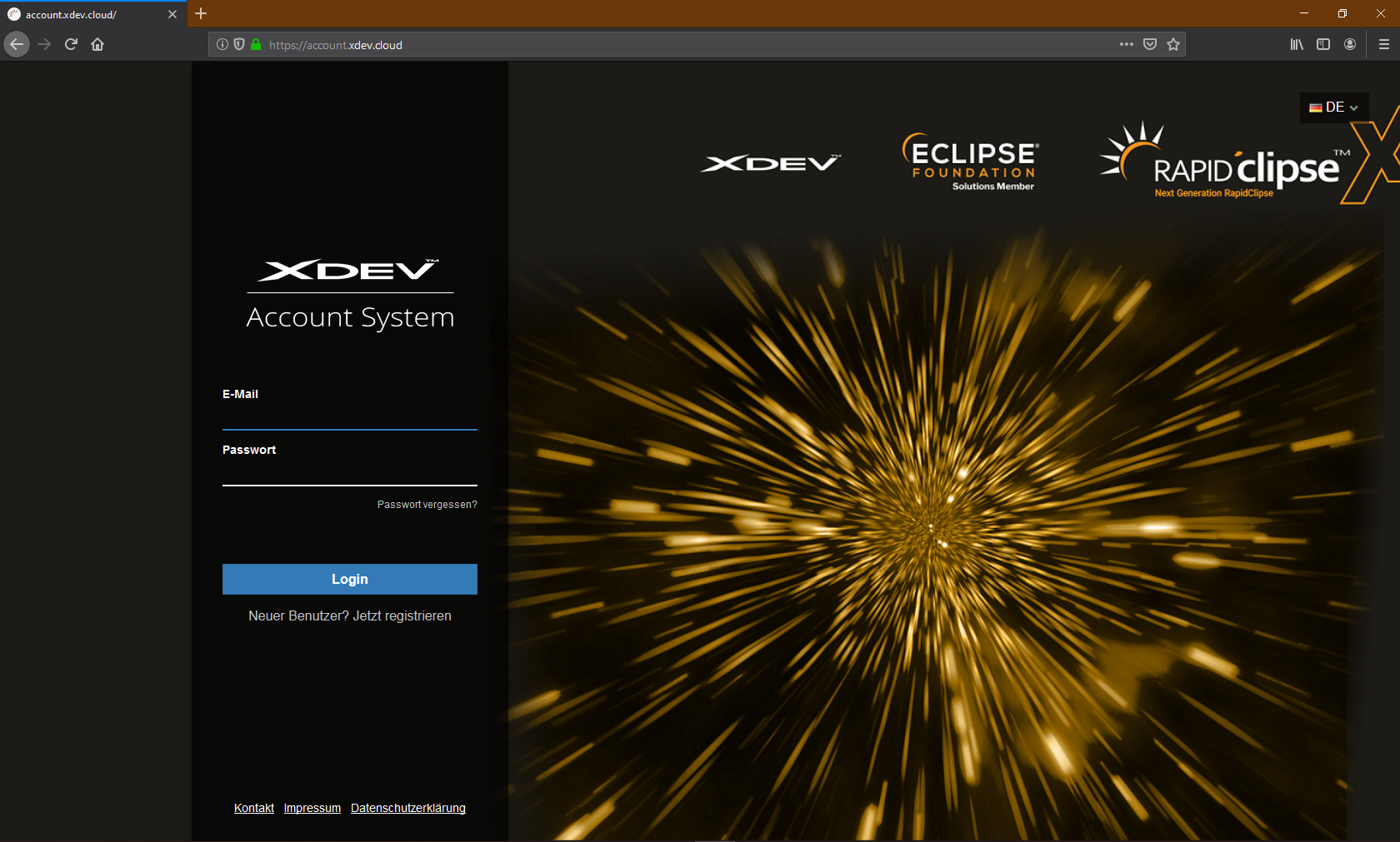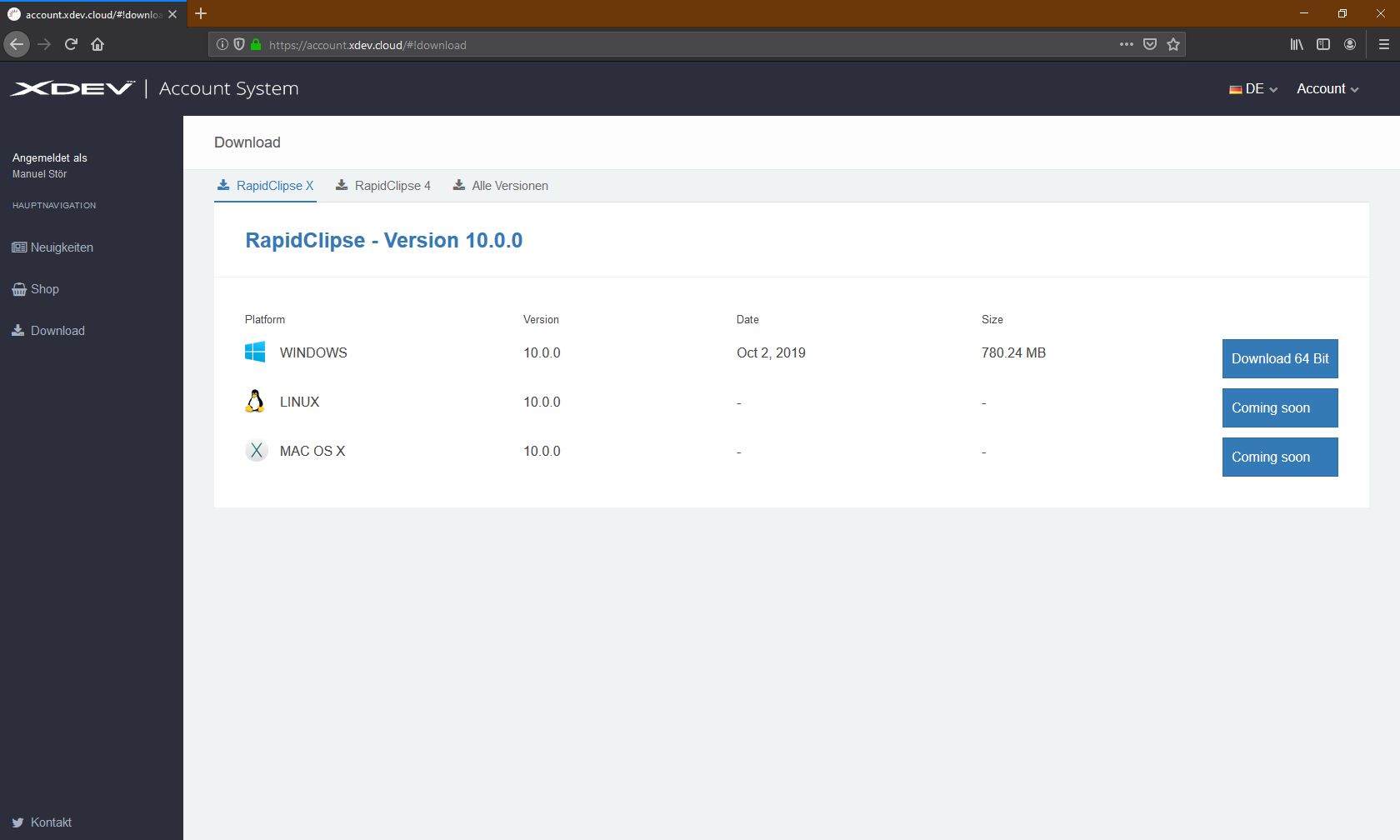/
Installation
Installation
Account anlegen
Um RapidClipse downloaden zu können, müssen Sie einen kostenlosen XDEV Account anlegen.
- Rufen Sie das XDEV Account System auf unter https://account.xdev.cloud.
- Klicken Sie auf Jetzt registrieren.
- Füllen Sie das Registrierungsformular aus und klicken Sie auf Sign Up.
- Suchen Sie in Ihrem E-Mail Eingang nach einer E-Mail mit dem Absender XDEV Account System und klicken Sie in der E-Mail den Aktivierungslink.
RapidClipse Download
- Melden Sie sich mit Ihren Zugangsdaten im XDEV Account System an.
Klicken Sie in der oberen Menüleiste auf Download.
Downloaden Sie das RapidClipse-Package für Ihr Betriebssystem
RapidClipse installieren
Entpacken Sie die Installationsdatei in einen Ordner Ihrer Wahl
- Starten Sie RapidClipse mit Doppelcklick auf "rapidclipse.exe"
- Wählen Sie Ihren Workspace
Hinweis:
- Windows 10 Nutzer: Windows 10 Defender verlangsamt Eclipse signifikant. Die Empfehlung im Moment ist, Ausnahmen im Virenscanner für den Eclipse/RapidClipse-Installationsornder zu erstellen.Siehe https://www.eclipse.org/eclipse/news/4.22/
- RapidClipse / Eclipse benötig diverse Lese- und Schreibberechtigungen auf unterschiedliche Verzeichnisse und Ressourcen auf Ihrem System. Ohne den Zugriff auf diese Ressourcen ist kein störungsfreies Arbeiten mit RapidClipse / Eclipse möglich. Nachfolgend aufgeführt Ressourcen welche benötigt werden:
- Verzeichnis ".m2" in user home
- Verzeichnis ".eclipse" in user home
- Lesen und verwenden der JDK Version welche auf dem System installiert ist
- Verwenden Sie keine Netzlaufwerke als Ablageort für den Workspace
- Verwenden Sie einen Workspace unter keinen Umständen als SharedResource mit anderen Kollegen oder Eclipse Versionen
- Mittlerweile beeinflussen mehrere Virenscanner mit deren Echtzeitscans die Performance verschiedener Applikationen. Unter anderem auch die von RapidClipse und Eclipse. Wir empfehlen dazu Ausnahmen im Virenscanner für nachfolgende Verzeichnisse zu erstellen
- RapidClipse Installationsverzeichnis
- RapidClipse Workspace
- Verzeichnis ".m2" in user home
- Verzeichnis ".eclipse" in user home
- RapidClipse benötigt eine Java virtual machine (JVM). Die RapidClipse-Installation enthält bereits ein Java Runtime Environment (JRE) und ist somit direkt nutzbar. Für Java-Developer wird aber ein Java Development Kit (JDK) 11 empfohlen, welches auch den Source Code der Java libraries enthält.
RapidClipse starten
Internet-Verbindung
- Für die Verwendung von RapidClipse ist grundsätzlich eine Internetverbindung erforderlich. Insbesondere bei nachfolgenden Tätigkeiten, ist eine Verbindung unerlässlich:
- Anlegen oder Importieren eines Projektes
- Klonen eines Projektes aus einem GIT-Repository
- Hinzufügen von neue Projektabhängigkeiten (Verwendung von Maven)
- Hinzufügen einer Datenbankverbindung zu einem Projekt (JDBC Treiber müssen nachgeladen werden)
- Importieren von Tabellen als Entities in das Projekt (Import Schemas werden nachgeladen)
- Sämtliche Maven build und update Funktionen
- Erstellen eines Deployments
- Ist ein Projekt vollständig geladen, verfügbar und aktualisiert, kann auch ohne Internetverbindung weiter daran gearbeitet werden.
Proxy
Proxies können Sie einrichten unter Window > Preferences > General > Network Connections.
Related content
Overview
More like this
Java Development Kit (JDK)
Java Development Kit (JDK)
Read with this
Installation
Installation
More like this
Web-Anwendungen
Web-Anwendungen
Read with this
Installation
Installation
More like this
Updates
More like this
XDEV Software Corp. - One Embarcadero Center, San Francisco, CA 94111, US
Copyright © 2015. XDEV Software Corp. All rights reserved.